Navrhnutie predného a pozadia v Cinema 4D môže byť rozhodujúce pre hĺbku a kvalitu tvojej grafiky. Ak sú hranice medzi loďou a pozadím rozmazané, celkový obrazový efekt trpí. V tomto návode sa dozvieš, ako pomocou jednoduchej techniky manipulovať so hmlou vo svojej scéne a vytvoriť jasné oddelenie medzi objektmi.
Najdôležitejšie zistenia
- Použi renderovací tag pre alfakanál na efektívne spracovanie svojho výberu.
- Maska vrstvy ti pomôže individuálne maľovať a zdôrazniť pozadie.
- Používanie kvalitných štetín výrazne zvyšuje kvalitu tvojej práce a zabezpečuje realistickejšie výsledky.
Krok za krokom návod
Najprv sa pozrieme na základnú techniku zlepšenia oddelenia medzi predným a pozadím. Aby to dosiahol, je užitočné zdôrazniť detaily lode a oživiť pozadie pomocou hmly.
Krok 1: Načítanie výberu a vytvorenie novej vrstvy
Najprv sa musíš uistiť, že máš pridaný objektový kanál na renderovanie pre svoju loď. Na dosiahnutie presnejšieho oddelenia potrebuješ novú vrstvu na úpravu hmly. Túto hodnotu môžeš zachytiť vo svojej časovej osi pri 31 sekundách.
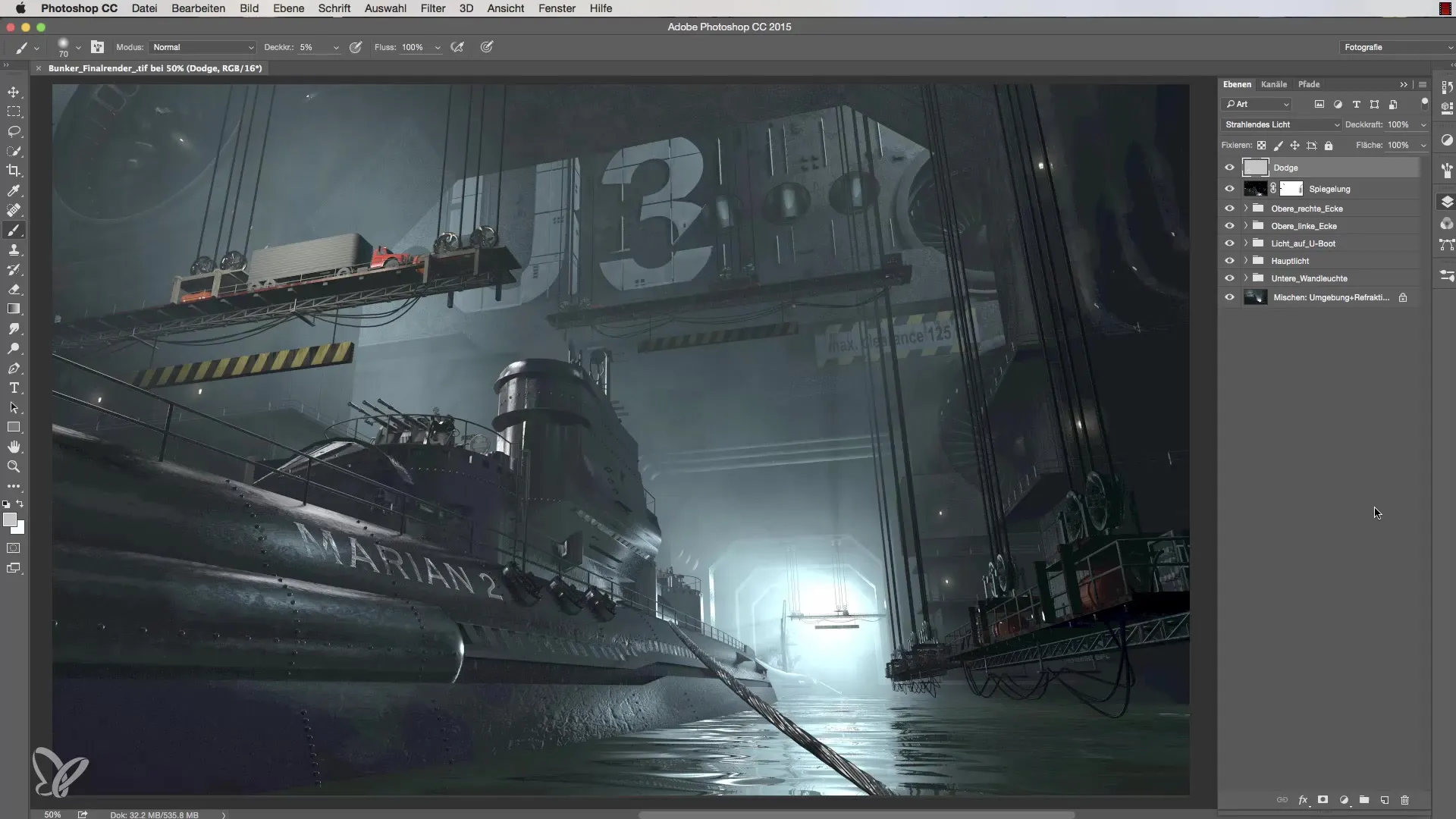
Krok 2: Vytvorenie masky
Aby si vytvoril dokonalé oddelenie medzi loďou a pozadím, je potrebná maska vrstvy. Môžeš to urobiť tým, že jednoducho klikneš na miniaturu lode s podradenou klávesou Command alebo Control, aby si načítal výber. Tento krok bude demonštrovaný pri 67 sekundách.
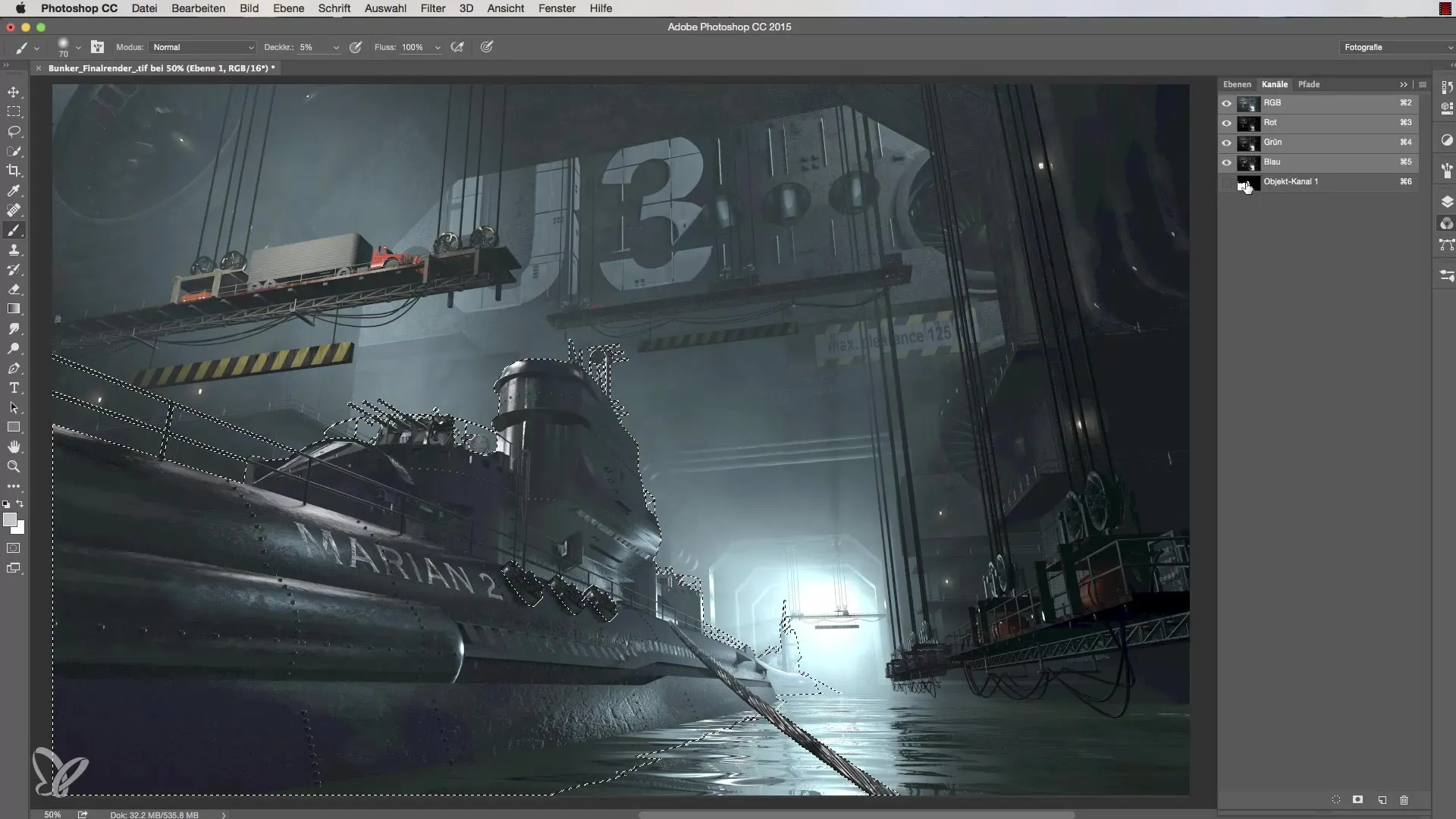
Krok 3: Inverzia masky
Teraz je ďalším krokom inverzia masky. To je dôležité, aby loď nebola viditeľná, ale iba okolie okolo lode. Toto môžeš dosiahnuť kombináciou kláves Command + E. Pozri si časovú značku pri 91 sekundách.
Krok 4: Maľovanie hmly
Teraz si vyber bielu farbu a nastav krytie na 50 %, aby si videl dostatočne veľa svojho efektu. Dôležité je, aby si maľoval mimo masky. Znova klikni na miniaturu. Toto bude ilustrované pri 102 sekundách.
Krok 5: Nový výber štetín
Na zlepšenie maľovacích techník je rozumné používať špeciálne štetiny. Hľadaj v predvoľbách štetín vhodný štetec. Tento krok bude zobrazený pri 126 sekundách.
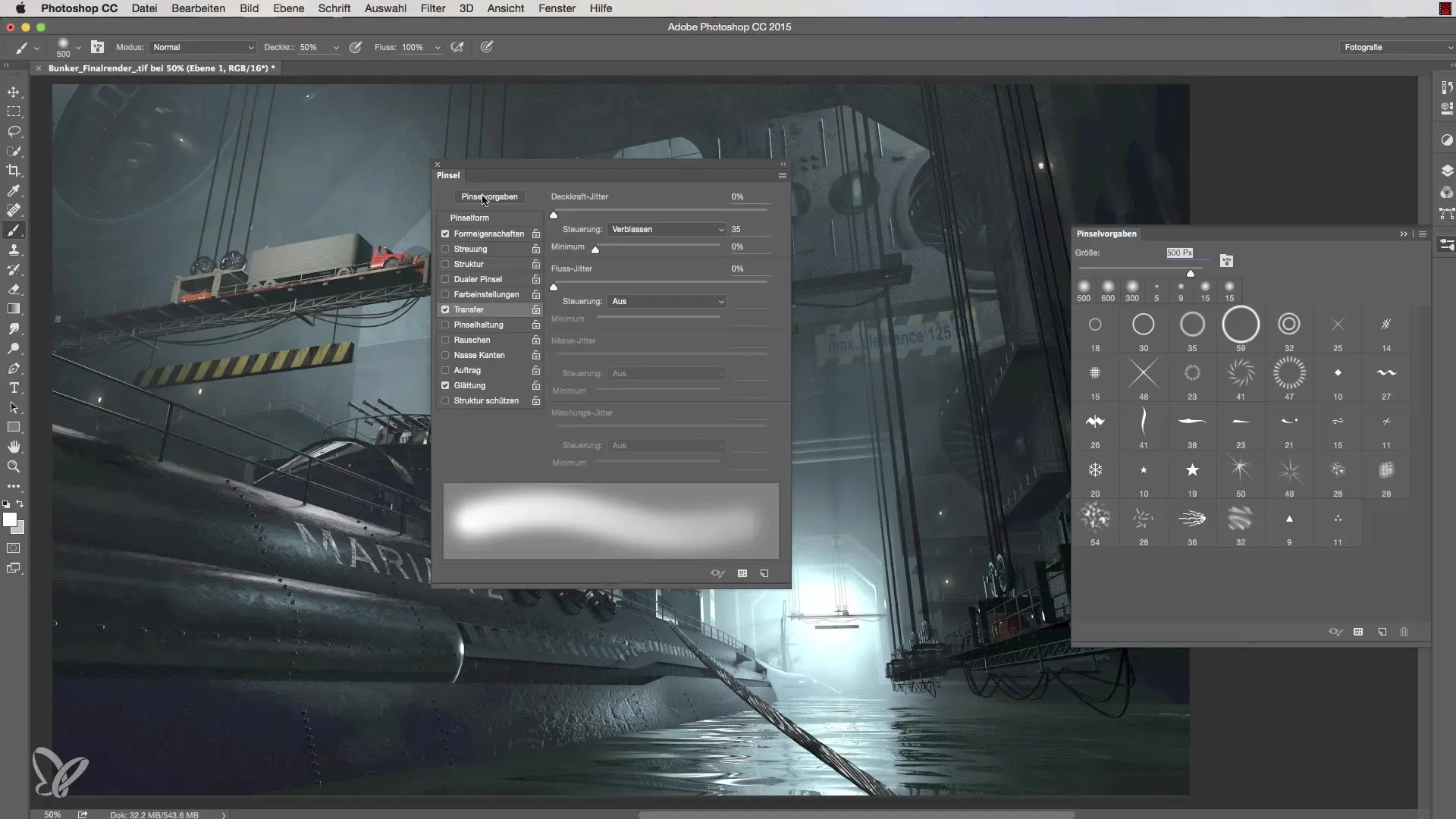
Krok 6: Úprava štetca
Vyber štetec, ktorý chceš použiť, a prispôsob jeho vlastnosti, aby si dosiahol najlepšie výsledky. Tu by si mal vybrať najväčší štetec a pridať mierny uhol. Úpravy budú ukázané pri 180 sekundách.
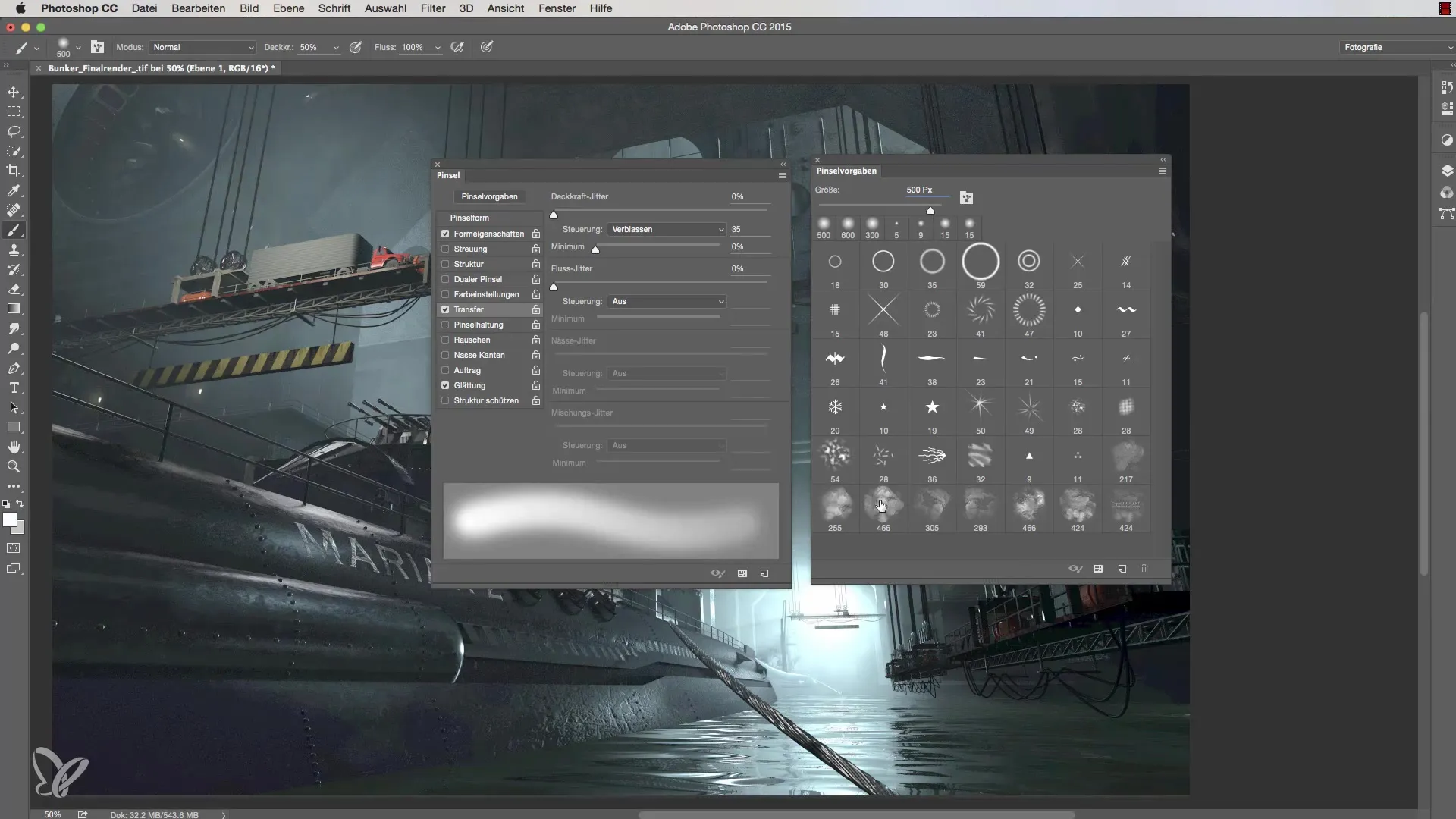
Krok 7: Maľovanie hmly
Teraz môžeš opatrne maľovať vo vnútri masky, aby si pridával hmlu okolo lode. Začni s 10 % krytia, aby si mal väčšiu kontrolu nad výsledkom. Výsledok uvidíš pri 234 sekundách.
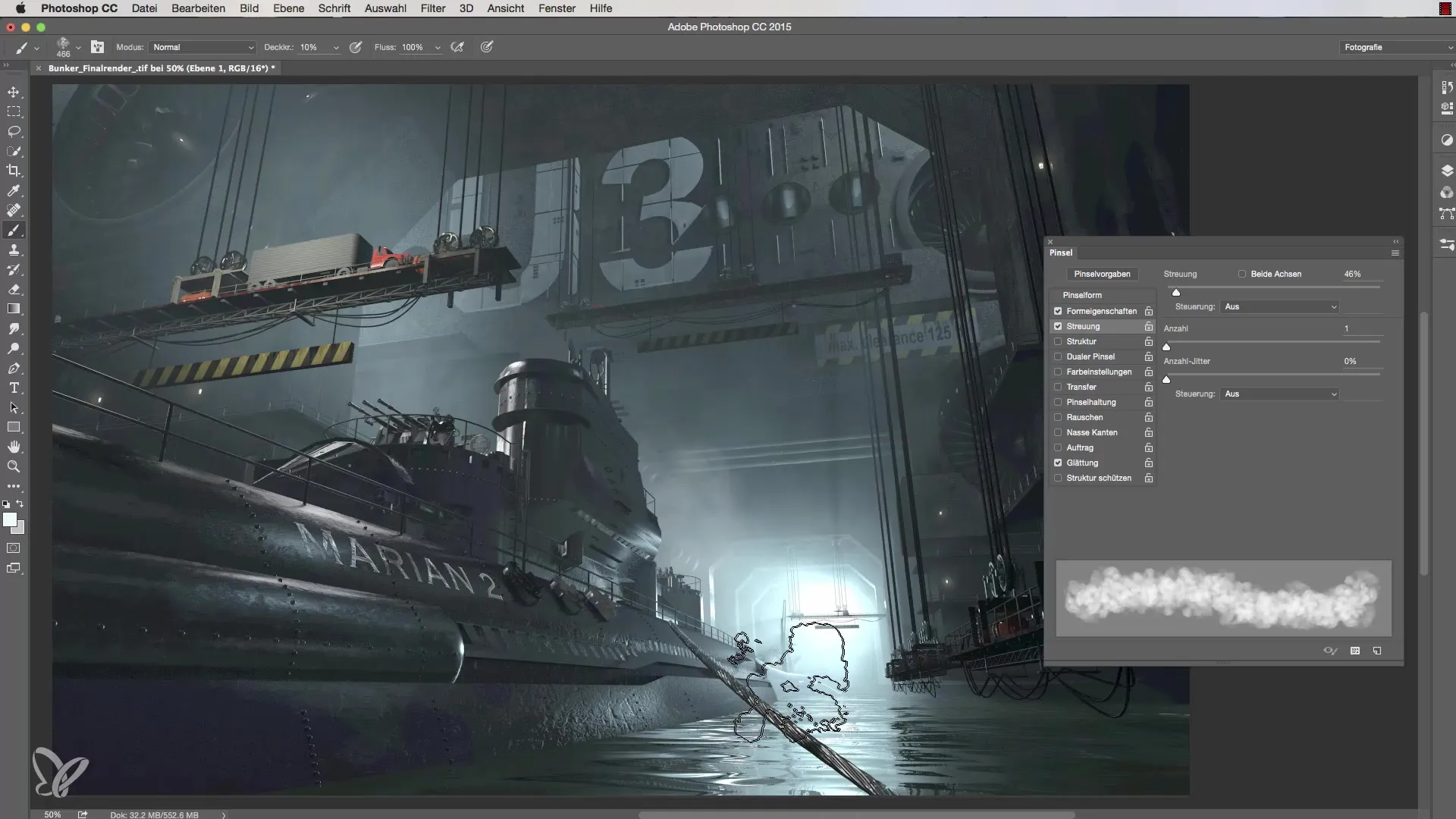
Krok 8: Jemné doladenie hmly
Experimentuj s veľkosťami štetín a krytím, aby si dosiahol pôsobivé oddelenie. Dávaj pozor, aby si to nepreháňal, ako je demonštrované pri 288 sekundách.
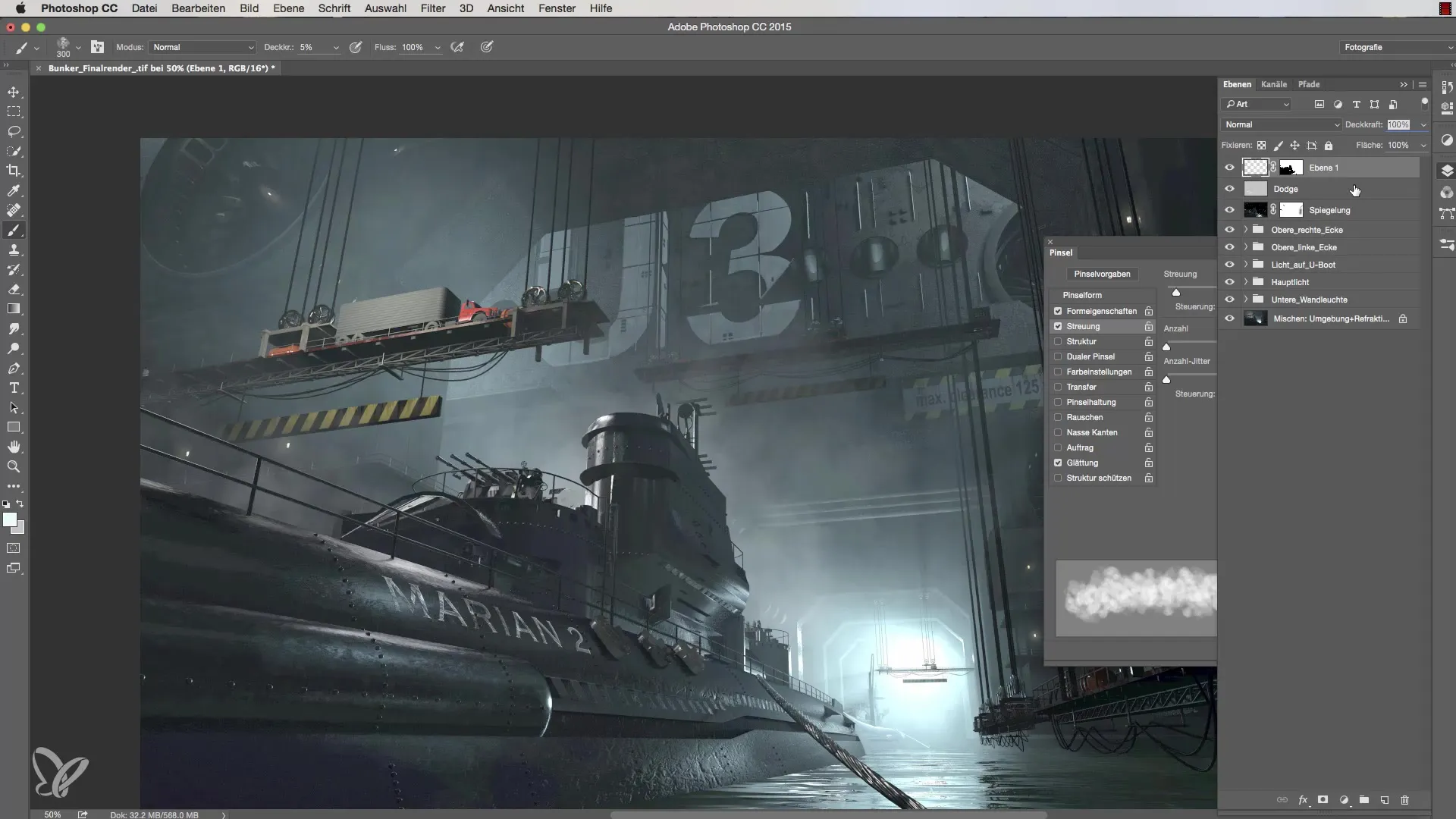
Krok 9: Úprava jasu portholes
Nezabudni sa venovať aj detailom portholes. Možno nie sú uložené v alfakanáli. Nakresli cez ne čiernou farbou, aby si dosiahol požadovaný jas. Toto bude vysvetlené pri 319 sekundách.
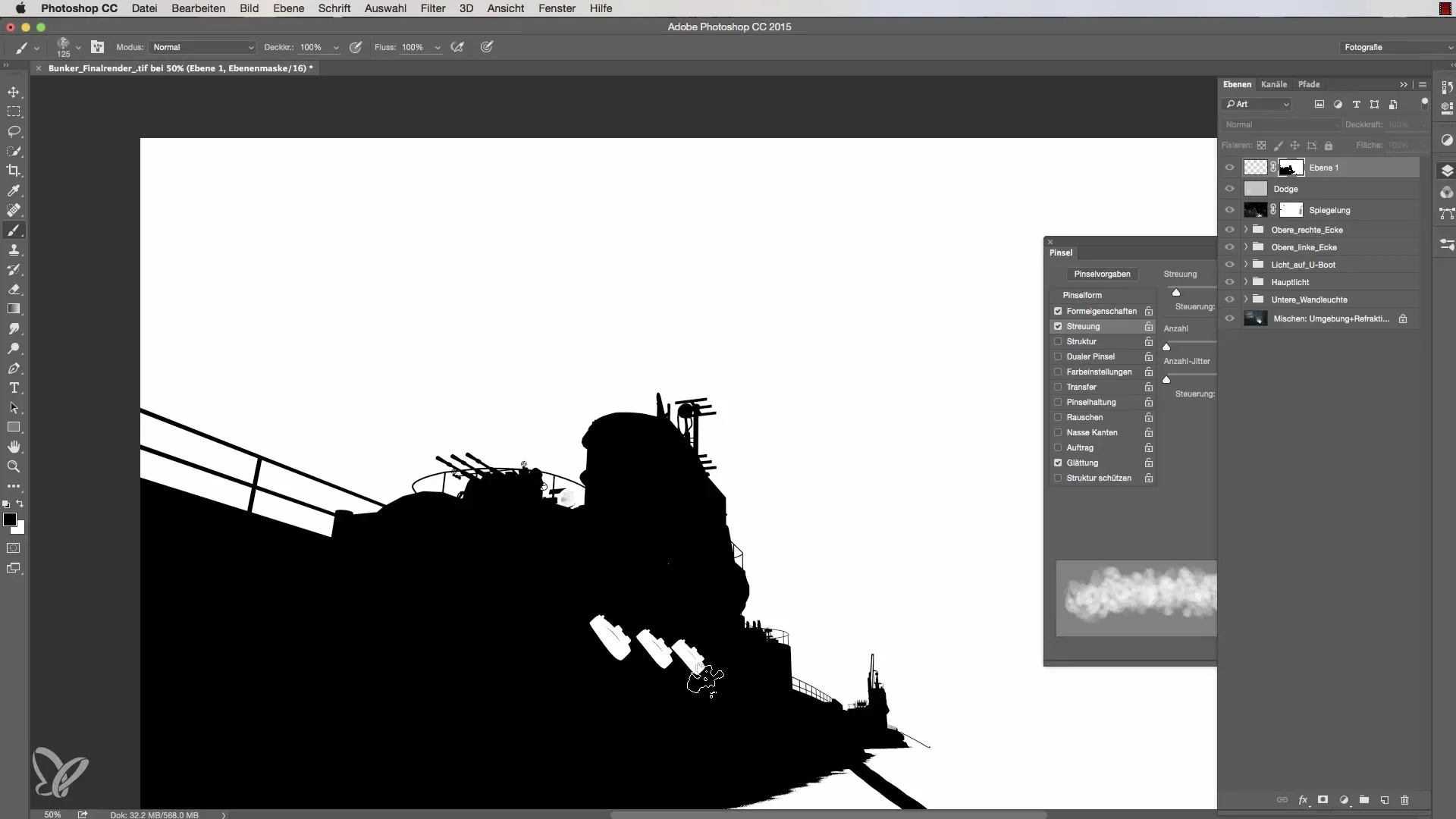
Krok 10: Posledné úpravy
Dodaj svojmu obrazu posledný švih skontrolovaním farieb a celkového vzhľadu tvojej scény a uisti sa, že všetko pôsobí harmonicky. Tento krok dokonči pri 342 sekundách.
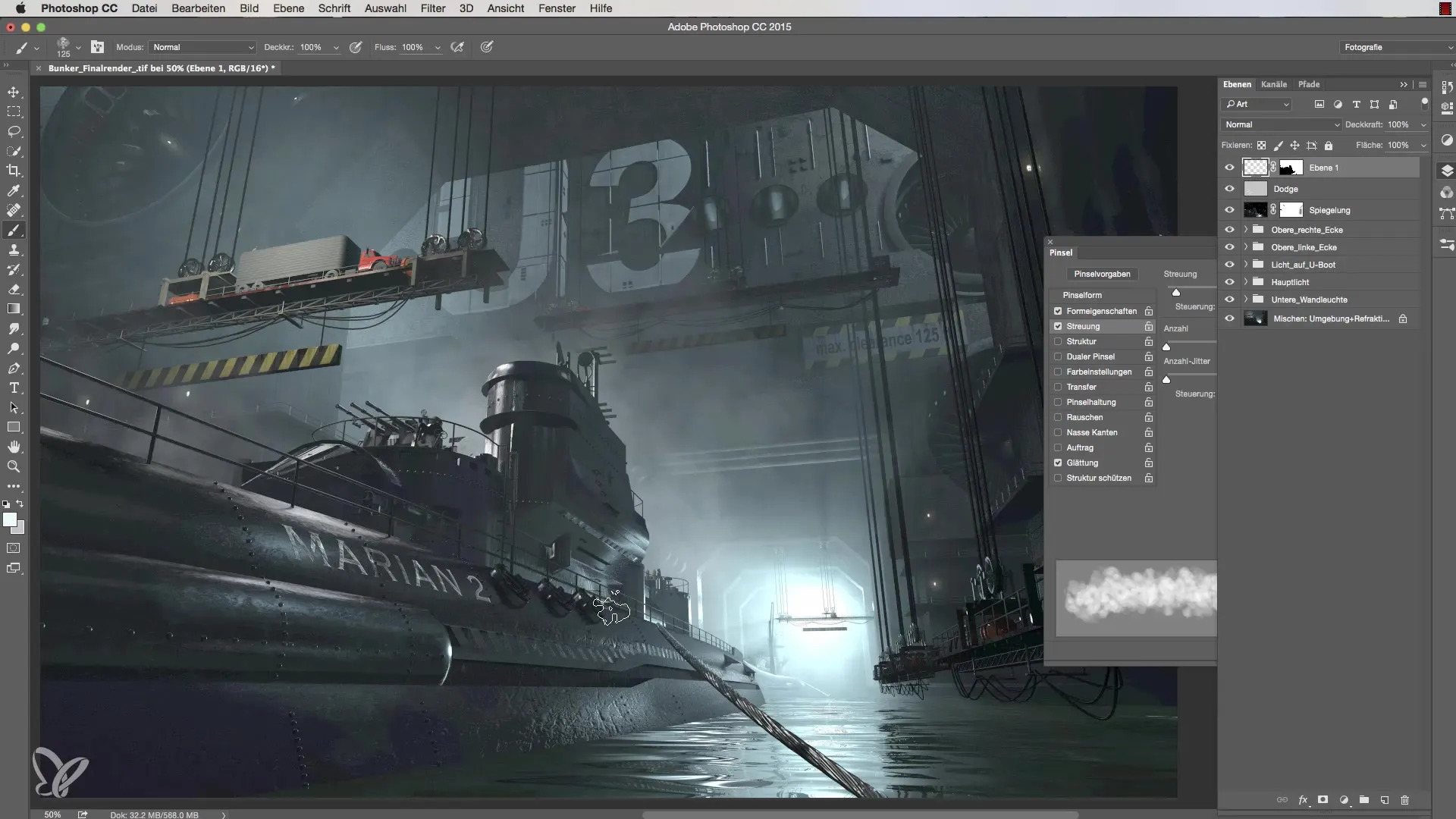
Zhrnutie - Efektívne osvetlenie v Cinema 4D: Optimalizácia hmly a atmosféry
V tomto návode si sa naučil, ako efektívne pracovať s maskou vrstvy a posilniť oddelenie medzi predným a pozadím v Cinema 4D. S správnym zachádzaním s hmlou a štetcom môžeš dosiahnuť pôsobivé výsledky a pridať svojmu obrazu väčšiu hĺbku a atmosféru.
Často kladené otázky
Ako načítam výber v Cinema 4D?Klikni s podržanou klávesou Command alebo Control na miniaturu objektu.
Aký je účel masky vrstvy?Maska vrstvy ti umožňuje zahaľovať alebo upravovať časti obrazu bez ovplyvnenia originálu.
Akým spôsobom nájdem štetiny v Cinema 4D?V predvoľbách štetín môžeš vybrať rôzne štetce a prispôsobiť ich vlastnosti.
Ako si zabezpečím, že nenamaľujem príliš veľa hmly?Začni s nízkym krytím a upravuj silu podľa potreby.
Prečo nemôžem vidieť jas portholes?Tieto nemusia byť uložené v alfakanáli a musia byť manuálne upravené.


